我们都知道新建立的PPT幻灯片都会默认给我一个版式,同时新建幻灯片时也可以选择版式,而且对于应用了某版式的幻灯片,如果布局不合理,还可以为其在PPT中更换幻灯片版式。
1、选择版式
打开ppt文件,选中第一张幻灯片,单击“幻灯片”组中的“版式”按钮,在展开的下拉列表中单击“节标题”选项,如下图1所示。
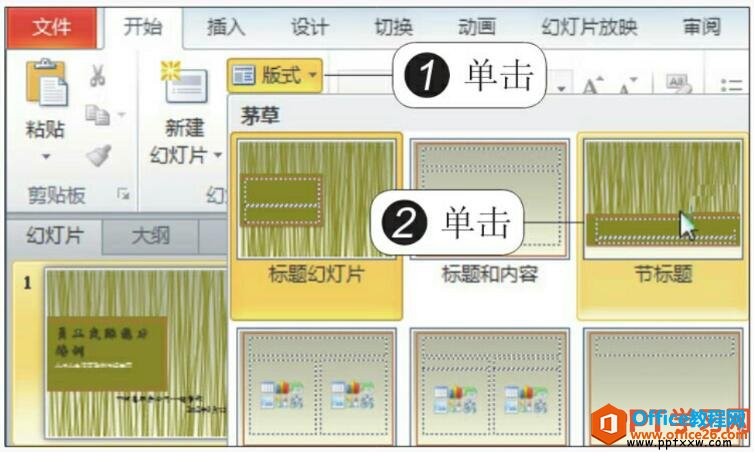
图1
2、更改版式的效果
此时,更改了幻灯片的版式,显示效果如下图2所示。因为使用了新版式,使幻灯片中的某些占位符放置的位置不太合适,所以需要调整。
PPT移动与复制幻灯片
移动与复制幻灯片是管理ppt幻灯片中最基本的操作,移动幻灯片能帮助用户调整幻灯片的顺序,而复制幻灯片可以减少用户重复制作相似幻灯片的时间,PPT中移动与复制幻灯片具体操作如下:
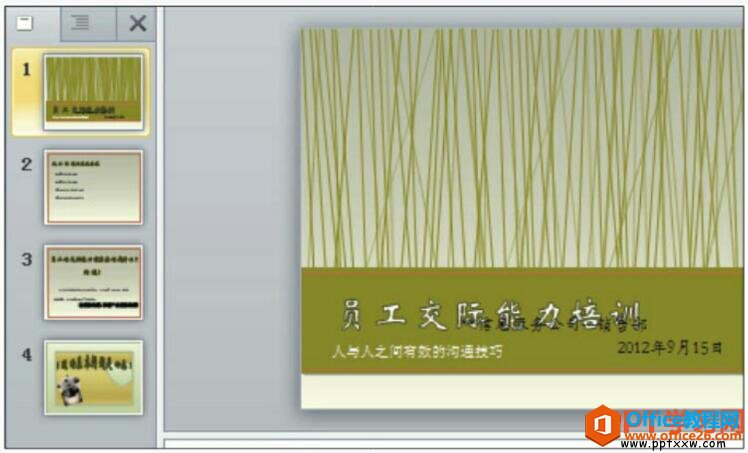
图2
3、调整占位符的位置
拖动幻灯片中需要调整位置的内容占位符,将内容放置在适当的位置处,如下图3所示。
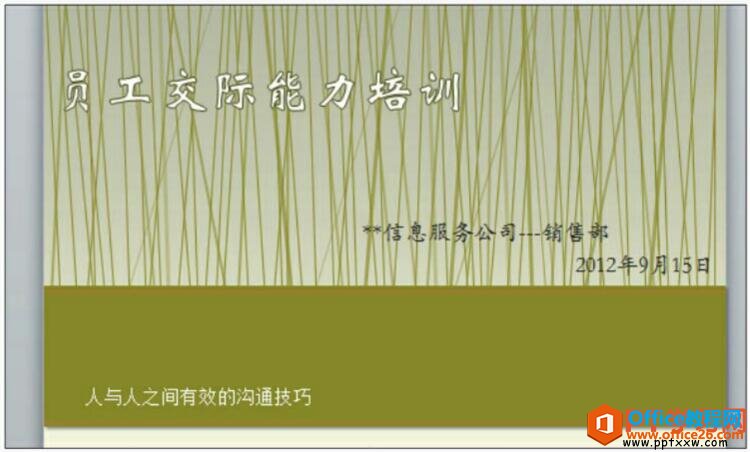
图3
一般我们新建的时候选择新建空白版式即可,我们需要在幻灯片哪个地方添加文本框,直接插入即可,这样创建起来更加灵活。
PPT创建和管理幻灯片节
节是PPT中管理幻灯片工作中一个关键的工具,它可以使很多幻灯片有条理地分类合并,方便用户理清整个演示文稿的思路,在PPT中创建和管理幻灯片节的具体操作如下:一、ppt幻灯片增加节


